Usar vistas estándar
Las opciones de Vista > Vistas estándar cambian la representación y la orientación del área de dibujo. Las opciones de vista pueden dividirse en cuatro categorías básicas:
|
Categoría |
Descripción |
|
Vista 2D |
Seleccione el comando Superior/plano para ver el dibujo en 2D; úselo para anotaciones, bordes del rótulo de lámina e ilustraciones en 2D. Si rota la vista Superior/plano (se requiere un producto de Design Suite), y luego cambia a una vista 3D, este comando restaura su vista Superior/plano rotada. |
|
Vistas primarias/elevaciones 3D |
Usar los comandos Superior, Frontal, Derecha, Inferior, Atrás e Izquierda para ver vistas/elevaciones primarias 3D. |
|
Representaciones 3D por encima del plano de capa |
Usar los comandos Isométrica derecha, Isométrica izquierda, Isométrica trasera derecha e Isométrica trasera izquierda para ver representaciones 3D por encima del plano de capa |
|
Representaciones 3D por debajo del plano de capa |
Usar los comandos Isométrica inferior derecha, Isométrica inferior izquierda, Isométrica inferior posterior derecha e Isométrica inferior posterior izquierda para ver representaciones en 3D desde debajo del plano de capa. |
Para cambiar a una vista corriente:
Seleccione Vista > Vistas estándar y, a continuación, seleccione una vista.
La vista cambia y la vista activa se indica en la lista Vista actual/Vistas estándar.
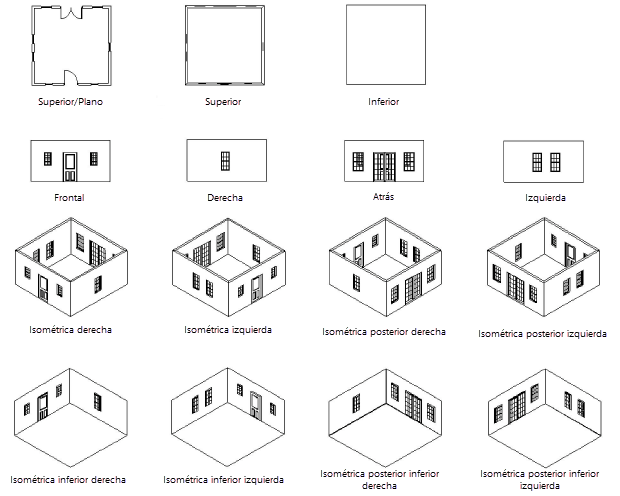
Opciones de la barra de vista
La barra de vista indica la vista actual y proporciona un acceso rápido a los comandos de vista corriente. También está disponible la opción Mirar a plano de trabajo, para alinear la vista de forma que quede perpendicular al plano de trabajo.
Si rota la vista Superior/plano (se requiere un producto de Design Suite), y luego cambia a una vista 3D, la opción Rotar vista 3D está disponible para restaurar esa vista.
Haga clic en Vista actual y seleccione la vista deseada de la lista.
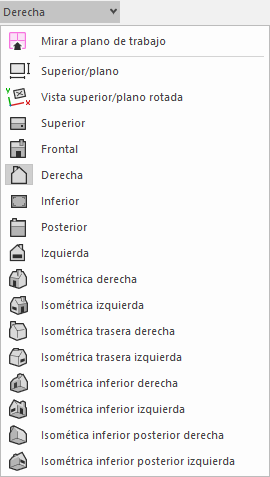
 Por defecto, las vistas son relativas al plano de capa. Si desea que la vista sea relativa al plano de trabajo, seleccione Vista respecto a plano de trabajo como preferencia de plano en la barra de vista. Véase Concepto: planos de trabajo.
Por defecto, las vistas son relativas al plano de capa. Si desea que la vista sea relativa al plano de trabajo, seleccione Vista respecto a plano de trabajo como preferencia de plano en la barra de vista. Véase Concepto: planos de trabajo.
Cambiar la vista con atajos de teclado
Existen Múltiples atajos de teclado y teclado para cambiar la vista.
Para cambiar a vista Superior/plano, pulse Ctrl+5 (Windows) o Cmd+5 (Mac) desde el teclado.
Debajo de se muestran los métodos abreviados del teclado numérico para varias vistas corrientes. Estos métodos abreviados también cambian la vista de un encuadre seleccionado en una lámina.

Si rota la vista Superior/plano (se requiere un producto de Design Suite), y luego cambia a una vista 3D, los atajos de Rotar vista 3D restauran su vista Superior/plano rotada.
